Digitálně podepsaný PDF – nejméně jeden podpis má problém
Prohlížení faktur opatřených elektronickým podpisem
Dokument ve formátu *.pdf lze z Varia podepsat:
- Vario certifikátem v souboru
nebo
- kvalifikovaným certifikátem uloženým s privátním klíčem v uložištích počítače nebo uživatele.
V dalším textu předpokládáme, že jste:
- získali kvalifikovaný certifikát od některého z poskytovatelů,
- chcete jej používat k digitálnímu podpisu záznamů Varia, např. faktur v PDF formátu,
- máte instalovanou aplikaci Adobe Reader (odkaz míří do sítě internet), viz Pozn. 1.
- na počítači máte instalované Rozšíření .NET, které je k dispozici na stránce stažení software, viz Pozn. 2.
Poznámka
Pozn. 1: Aplikace Adobe Reader (dříve Acrobat Reader) je dnes základní součástí každého počítače, především díky masovému rozšíření speciálního formátu elektronických dokumentů PDF (Portable Document Formát). Volně dostupná verze Adobe Readeru umožňuje tyto soubory pouze prohlížet - pro editaci a tvorbu nových dokumentů je zapotřebí placená verze. Aplikace Adobe Reader umožňuje rychlé vyhledávání v textu, zabezpečení pomocí digitálního podpisu, tisk, zobrazení 3D náhledu a mnoho dalšího.
Pozn. 2: V dialogu Tisk, v nabídce formátů tiskových formulářů, naleznete volbu Digitálně podepsaný (pdf). Pokud chcete této možnosti využívat, je potřeba nejdříve nainstalovat na počítač rozšíření, které obsahuje potřebné dll knihovny. Rozšíření pro digitální podpis PDF dokumentů a Rozšíření pro datové schránky (Rozšíření.NET) jsou k dispozici na stránce stažení software. Až po instalaci tohoto rozšíření můžete digitálně podepisovat PDF dokumenty vytvářené Variem (například při odeslání faktury e-mailem). Při odeslání tiskového formuláře v tomto formátu je umožněn též podpis certifikátem uloženým na kartě.
Digitální podpis PDF a informace o certifikátu
V okně digitálního podpisu PDF dokumentu se zobrazují podrobné informace o zvoleném certifikátu, což usnadňuje orientaci, pokud máte více certifikátů se stejným názvem. Můžete je též rozlišit vlastním popisem (pomocí okna nastavení certifikátů v Internet Exploreru).
Nastavení prohlížeče Adobe Reader
(Popis nastavení vychází z verze software Adobe Reader 9.4 a X Czech for Windows)
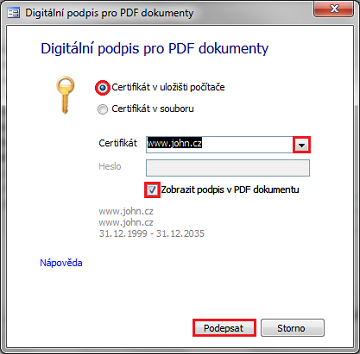
Stává se, že dokument Varia podepsaný elektronickým podpisem (kvalifikovaným certifikátem) a zobrazený v aplikaci Adobe Reader, hlásí:
Řešení
- V zobrazení dokumentu, v aplikaci Adobe Reader vpravo nahoře, klikněte na tlačítko Panel podpisu.
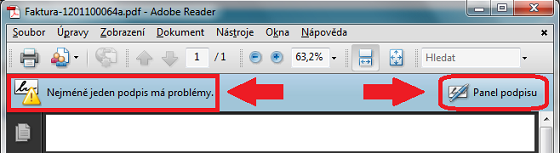
- Zobrazí se panel Podpisy, který rozklikněte a ve stromové struktuře dále klikněte na Podrobnosti podpisu/Podrobnosti certifikátu…
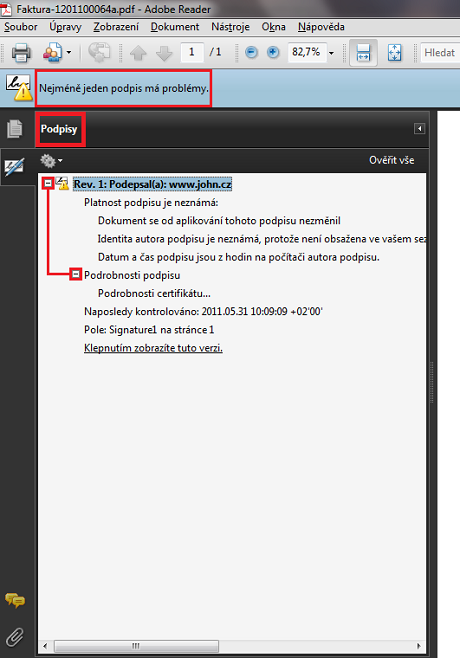
- V okně Prohlížeč certifikátu
 označte volbu Zobrazit všechny nalezené certifikační cesty. Je možné, že v seznamu nalevo máte uveden název hlavního certifikátu a pod ním ještě jméno atd. V takovém případě klikněte na nadřazený certifikát a dále na kartu Důvěryhodnost a tlačítko Přidat k důvěryhodným identitám…
označte volbu Zobrazit všechny nalezené certifikační cesty. Je možné, že v seznamu nalevo máte uveden název hlavního certifikátu a pod ním ještě jméno atd. V takovém případě klikněte na nadřazený certifikát a dále na kartu Důvěryhodnost a tlačítko Přidat k důvěryhodným identitám…
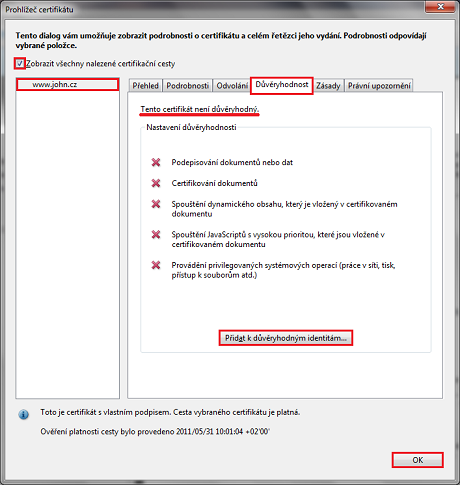
- Následný dotaz potvrďte tlačítkem OK.
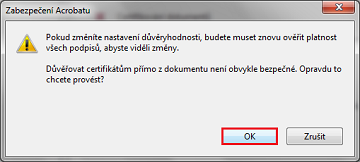
- V dialogu Importovat nastavení kontaktu
 označte položku Certifikované dokumenty.
označte položku Certifikované dokumenty. - Ostatní volby neměňte a okno potvrďte tlačítkem OK.
- Též dialog Prohlížeč certifikátu potvrďte tlačítkem OK.
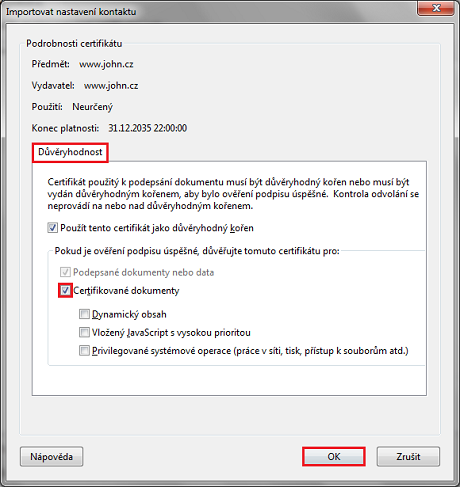
- Dokument PDF odrolujte dolů k zápatí a zde klikněte na Neznámá platnost (na elektronický podpis).

- V dialogu Stav ověření podpisu klikněte na tlačítko Zavřít.
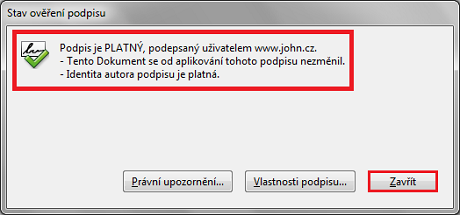
- Tímto celé nastavení končí a aktuální podpis je certifikovaný pro váš prohlížeč Adobe Reader.

Potíže typu „Nejméně jeden podpis má problém” nejsou chybou systému Vario, ale jedná se o vlastnost aplikace Adobe Reader. Popisované řešení je nutné aplikovat na všechny podpisy a to především došlé, jinak vás informace „Nejméně jeden podpis má problém” bude obtěžovat i nadále.
Související dokumenty
